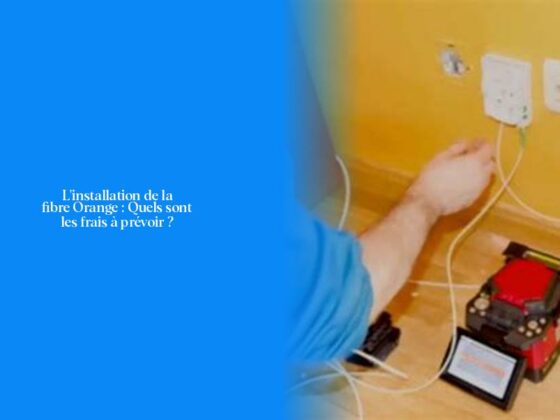Comment activer le Wi-Fi sur votre Freebox
Ah, cher lecteur avide de technologie, vous êtes sur le point de plonger dans le monde envoûtant du Wi-Fi avec votre Freebox ! 📶 Imaginez que vos données volent à travers les airs tel un magicien jonglant avec des pixels enchantés. Alors, prêt à activer le Wi-Fi sur votre Freebox et connecter votre TV en toute tranquillité ? Suivez-moi dans ce monde sans fil rempli de mystères et de connexions harmonieuses !
Maintenant, pour activer le Wi-Fi sur votre Freebox, voici quelques étapes simples à suivre :
- Tout d’abord, connectez-vous à votre Espace Abonné Freebox en utilisant vos identifiants magiques et le mot de passe associé. Oui, comme ouvrir une porte secrète vers un royaume numérique.
- Ensuite, dirigez-vous vers l’onglet Ma Freebox et cliquez avec audace sur “Paramétrer mon réseau WiFi”. C’est là que la magie opère !
- Une fois dans Votre réseau WiFi personnel, cliquez tel un chevalier intrépide pour que le bouton affiche fièrement “ACTIF”. La connexion s’éveille !
- Et maintenant, attribuez un nom héroïque à votre réseau sans fil. Laissez parler votre créativité pour trouver LE nom qui fera briller vos appareils connectés.
Saviez-vous que modifier la clé Wi-Fi peut également être fait facilement depuis l’interface Freebox OS ? Il vous suffit d’accéder aux Paramètres de la Freebox puis à l’Assistant Wi-Fi dans l’onglet Mode Simplifié. Un jeu d’enfant pour optimiser votre expérience sans fil !
Maintenant imaginez cette scène : vous, confortablement installé devant votre TV branchée en Wi-Fi grâce à ces étapes simples comme bonjour. Quel feu d’artifice numérique cela serait ! Alors ne tardez pas, continuez de lire les prochaines sections pour explorer plus en profondeur les merveilles technologiques que vous réserve la suite ! 🚀
Dépannage des problèmes de connexion Wi-Fi de la Freebox
Pour dépanner les problèmes de connexion Wi-Fi de votre Freebox, il est important de suivre quelques étapes simples et efficaces. Tout d’abord, si vous rencontrez des difficultés avec votre connexion Wi-Fi, redémarrez ou réinitialisez votre Freebox. Parfois, un simple redémarrage peut résoudre la plupart des problèmes techniques, tout comme une potion magique pour guérir les maux du réseau ! 🧙♂️
De plus, assurez-vous que votre Freebox Server n’est pas bloqué à une étape d’initialisation lors du démarrage. Testez également la connexion avec un autre appareil connecté au réseau Wi-Fi de la Freebox pour diagnostiquer plus précisément l’origine du problème.
Plus : Comment joindre le service client Zimbra Free par téléphone
Pour vérifier si le souci vient spécifiquement du Wi-Fi, branchez un câble Ethernet sur l’appareil en question. Si la connexion fonctionne via Ethernet mais pas en Wi-Fi, il est possible qu’un problème affecte spécifiquement le réseau sans fil. Dans ce cas, contactez le support technique de Free pour obtenir de l’aide et restez serein comme Gandalf face aux Balrogs ! 🔮
En cas d’échec des étapes précédentes et persistances du problème Wi-Fi avec votre Freebox malgré vos tentatives héroïques, il se peut qu’un incident plus généralisé touche l’ensemble de votre secteur. N’hésitez pas à contacter Free pour les alerter sur la situation afin qu’ils déploient leurs pouvoirs magiques pour éradiquer ce dysfonctionnement.
Que dirais-tu si nous comparions un souci de réseau à un mauvais sort jeté par un sorcier farceur ? 😉
Configurer la Freebox pour se connecter à un téléviseur Samsung
Cher lecteur intrépide, tu es sur le point de plonger dans un nouvel épisode passionnant : comment configurer ta Freebox pour te connecter à ton téléviseur Samsung et profiter pleinement du meilleur de la technologie ! 📺
Pour que ta Freebox puisse briller aux côtés de ton TV Samsung tel un duo cinématographique parfaitement synchronisé, suis ces étapes simples comme bonjour :
- 1. Tout d’abord, allume ton téléviseur Samsung et appuie vaillamment sur le bouton Smart Hub de ta télécommande. Ce geste magistral t’ouvrira les portes des paramètres de ta TV. 🪄
- 2. Navigue ensuite avec assurance dans les menus jusqu’à trouver les Paramètres généraux, puis l’option Réseau.
- 3. Une fois dans les paramètres réseau, cherche l’option pour te connecter sans fil à la Freebox en sélectionnant le réseau Wi-Fi adéquat.
Ah, la douce symphonie d’une connexion sans effort entre ta Freebox et ton TV Samsung résonne déjà dans l’air ! 🎶
Mais que faire si par malheur tu égares la trace lumineuse de ta Freebox dans les dédales du menu Source de ta smart TV ? Ne t’inquiète pas, cher ami connecté. Voici ce que tu peux faire pour retrouver cette précieuse connexion perdue :
- 1. Commence par vérifier si la Freebox est toujours bien connectée au Wi-Fi en suivant à nouveau les étapes pour te reconnecter à ton réseau depuis la TV Samsung.
- 2. Si malgré tes efforts héroïques la connexion refuse toujours de se rétablir, essaie de redémarrer à la fois ta TV et ta Freebox pour leur accorder une seconde chance magique.
Souviens-toi qu’une bonne connexion entre une Freebox et un TV Samsung est comme une danse parfaite : harmonieuse, fluide et sans fausses notes ! Alors lance-toi dans cette aventure technologique avec confiance et créativité.
Modifier et sécuriser le mot de passe Wi-Fi de votre Freebox
Modifions et sécurisons ensemble le mot de passe Wi-Fi de ta Freebox pour protéger ton royaume numérique comme un chevalier vigilant ! 💂♂️ Pour cela, rends-toi sur la rubrique “Ma Freebox” avec une démarche digne d’un explorateur du digital puis clique vaillamment sur l’onglet “Paramétrer mon réseau WiFi”. Une fois dans la partie sacrée baptisée “Sécurité du réseau Wi-Fi”, tu apercevras le précieux sésame : le mot de passe actuel de ta Freebox dans la zone magique nommée “Clé Wi-Fi”.
Mais attention, cher ami connecté, ce mot de passe est comme une armure pour protéger ton royaume numérique des attaques sournoises des pirates informatiques ! Il faut donc choisir avec soin les traits de cette armure numérique en créant un nouveau mot de passe. Évite les clichés tels que “azerty” ou “123456789”, car même les dragons informatiques les plus faibles sont formés pour les briser facilement. Opte plutôt pour un mot de passe long et complexe, tel un énigme irrésolue qui défie toute logique pirate ! 🐉
Pour changer ce code Wi-Fi précieux sur ta Freebox, deux chemins s’offrent à toi :
Premièrement, depuis ton espace abonné Freebox, enfonce courageusement la porte intitulée “Mon Abonnement” et choisis l’option “Modifier le mot de passe de mon interface abonné Free”. Rappelle-toi que ton nouveau mot de passe WiFi doit faire frémir les assaillants avec ses 6 à 8 caractères alphanumériques.
Deuxièmement, si tu préfères l’aventure directe avec ta gaule jouteuse (ou ton doigt combatif), du bouton tactile Wi-Fi sur ta box internet pendant 5 secondes. Ensuite, choisis ton nouveau mot de passe qui sera tel un bouclier impénétrable devant les tentatives d’intrusion malveillantes.
En suivant ces étapes avec détermination et astuce, tu prendras soin non seulement de ton réseau mais aussi des festins virtuels que tu partages avec tes compagnons aux quatre coins du monde connecté ! Alors en avant vers l’aventure sécurisée du Wi-Fi ! 🛡️
- Pour activer le Wi-Fi sur votre Freebox, connectez-vous à votre Espace Abonné et cliquez sur “Paramétrer mon réseau WiFi”.
- Assurez-vous que le bouton dans Votre réseau WiFi personnel affiche “ACTIF” pour établir la connexion.
- Attribuez un nom original à votre réseau sans fil pour le personnaliser.
- Vous pouvez facilement modifier la clé Wi-Fi depuis l’interface Freebox OS pour optimiser votre expérience sans fil.
- Pour dépanner les problèmes de connexion Wi-Fi, envisagez de redémarrer ou réinitialiser votre Freebox en premier lieu.
- Explorez les merveilles technologiques en continuant à lire pour tirer le meilleur parti de votre expérience Wi-Fi avec la Freebox.